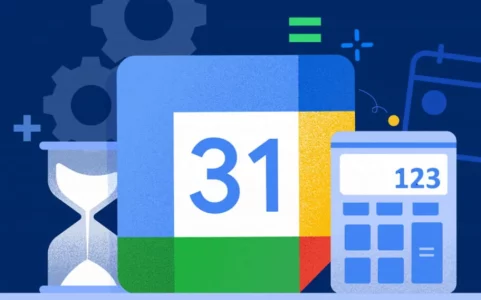
Google ปฏิทินเป็นเครื่องมืออันทรงพลังสำหรับจัดการปฏิทินส่วนตัวและปฏิทินอาชีพของคุณ นอกจากนี้ยังสามารถช่วยได้มากในการติดตามความมุ่งมั่นในแต่ละวันของคุณ นอกจากนี้ Google ปฏิทินยังช่วยให้คุณกำหนดเวลาการประชุมกับเพื่อนร่วมงาน ลูกค้า เพื่อน และครอบครัวได้ ในบทความนี้ เราจะมาดูวิธีกำหนดเวลาการประชุมใน Google ปฏิทิน สิ่งสำคัญที่สุดคือเราจะเน้นวิธีการทำเช่นนี้อย่างปลอดภัย
เหตุใดจึงต้องใช้ Google ปฏิทิน
ก่อนที่เราจะเจาะลึกขั้นตอนในการกำหนดเวลาการประชุมใน Google ปฏิทิน สิ่งสำคัญคือต้องเข้าใจว่าเหตุใดเครื่องมือนี้จึงได้รับความนิยมและมีประโยชน์มาก
ประการแรก การเข้าถึงเป็นคุณลักษณะสำคัญของ Google ปฏิทิน สามารถเข้าถึงได้บนอุปกรณ์ทุกชนิดที่มีอินเทอร์เน็ต ไม่ว่าจะเป็นคอมพิวเตอร์ แท็บเล็ต หรือสมาร์ทโฟน ซึ่งหมายความว่าคุณสามารถตรวจสอบปฏิทินและทำการเปลี่ยนแปลงได้ทุกที่ทุกเวลา
นอกจากนี้ Google ปฏิทินยังทำงานร่วมกับบริการอื่นๆ ของ Google ได้อย่างราบรื่น เช่น Gmail, Google Drive และ Google Meet ทำให้ง่ายต่อการกำหนดเวลาการประชุมตามอีเมลขาเข้าหรือสร้างเอกสารที่แชร์โดยตรงจากกิจกรรมการประชุม
นอกจากนี้ อีกประเด็นสำคัญที่ต้องพิจารณาคือการแบ่งปันวาระการประชุม ด้วยวิธีนี้ คุณสามารถแชร์ปฏิทินของคุณกับผู้อื่น ซึ่งช่วยให้ประสานงานกำหนดการและกำหนดเวลาการประชุมกับเพื่อนร่วมงาน เพื่อน หรือครอบครัวได้ง่ายขึ้น นอกจากนี้ เพื่อเติมเต็มคุณลักษณะที่เป็นประโยชน์ชุดนี้ Google ปฏิทินยังเสนอการแจ้งเตือนและการแจ้งเตือนอัตโนมัติ ซึ่งช่วยให้มั่นใจว่าคุณจะไม่พลาดการนัดหมายที่สำคัญ
ตอนนี้เราเข้าใจถึงความสำคัญของ Google ปฏิทินแล้ว เรามาดูวิธีกำหนดเวลาการประชุมกัน
ทีละขั้นตอน: วิธีกำหนดเวลาการประชุมบน Google ปฏิทิน
1. เข้าถึง Google ปฏิทิน
ขั้นแรก ตรวจสอบให้แน่ใจว่าคุณได้ลงชื่อเข้าใช้บัญชี Google ของคุณแล้ว เข้าถึง Google Calendar โดยพิมพ์ "Google Calendar" ลงในเครื่องมือค้นหาที่คุณต้องการหรือที่ "calendar.google.com" โดยตรง
2. สร้างกิจกรรม
ใน Google ปฏิทิน คุณสามารถสร้างกิจกรรมเดี่ยวหรือกิจกรรมที่เกิดซ้ำได้ ดังนั้นหากต้องการกำหนดเวลาการประชุมให้คลิกที่ปุ่ม "+ สร้าง" ที่อยู่ด้านซ้ายของหน้า
3. กรอกรายละเอียดกิจกรรม
เมื่อสร้างกิจกรรมใหม่ คุณจะต้องกรอกข้อมูลสำคัญ:
- ชื่อ: ตั้งชื่อเหตุการณ์ที่มีความหมาย เช่น "การประชุมทีม"
- วันและเวลา: ระบุวันที่และเวลาของกิจกรรม
- ระยะเวลา: กำหนดระยะเวลาการประชุมโดยประมาณ
- ท้องถิ่น: ระบุว่าการประชุมจะจัดขึ้นที่ใดไม่ว่าจะทางกายภาพหรือเสมือนจริง
- คำอธิบาย: เพิ่มรายละเอียดเพิ่มเติมเกี่ยวกับการประชุม เช่น วาระการประชุมหรือหัวข้อที่จะหารือ
4. เชิญผู้เข้าร่วม
หากต้องการเชิญผู้อื่นเข้าร่วมการประชุม คุณต้องป้อนที่อยู่อีเมลของผู้เข้าร่วมในส่วน "เชิญแล้ว" ของกิจกรรม จากนั้นพวกเขาจะได้รับคำเชิญทางอีเมลและมีตัวเลือกในการยอมรับหรือปฏิเสธคำเชิญ
5. กำหนดค่าการแจ้งเตือน
ภายในช่อง "การแจ้งเตือน" คุณสามารถตั้งการเตือนสำหรับกิจกรรมได้ ฟังก์ชันนี้มีความสำคัญเนื่องจากจะช่วยให้คุณและผู้เข้าร่วมจดจำการประชุมได้ล่วงหน้า
6. เลือก การมองเห็น
ตัดสินใจว่าคุณต้องการให้กิจกรรมเป็นแบบสาธารณะ ส่วนตัว หรือแชร์กับกลุ่มใดกลุ่มหนึ่ง ตัวเลือก "ส่วนตัว" ช่วยให้มั่นใจว่ามีเพียงคุณเท่านั้นที่สามารถดูรายละเอียดกิจกรรมได้
7. บันทึกกิจกรรม
จากนั้นเมื่อกรอกรายละเอียดครบถ้วนแล้วให้คลิก “บันทึก” เพื่อยืนยันกำหนดการประชุม
เคล็ดลับในการใช้ Google ปฏิทินอย่างปลอดภัย
ตอนนี้คุณรู้วิธีกำหนดเวลาการประชุมแล้ว สิ่งสำคัญคือต้องเข้าใจวิธีใช้เครื่องมือนี้อย่างปลอดภัย:
- ความเป็นส่วนตัวของกิจกรรม: ตรวจสอบให้แน่ใจว่ากิจกรรมที่มีข้อมูลที่ละเอียดอ่อนได้รับการตั้งค่าเป็น "ส่วนตัว" เพื่อป้องกันไม่ให้ผู้อื่นดูรายละเอียด
- การแบ่งปันอย่างมีสติ: เมื่อแบ่งปันวาระการประชุมของคุณกับผู้อื่น ตรวจสอบให้แน่ใจว่าคุณแบ่งปันเฉพาะข้อมูลที่จำเป็นและเหมาะสมกับผู้เข้าร่วมแต่ละคนเท่านั้น
- การยืนยันคำเชิญ: ก่อนที่จะตอบรับคำเชิญเข้าร่วมการประชุม ให้ตรวจสอบว่าผู้ส่งนั้นถูกต้องตามกฎหมายและการประชุมนั้นปรากฏว่าเป็นของจริง ซึ่งจะช่วยป้องกันฟิชชิ่งและภัยคุกคามอื่นๆ
- การซิงค์ที่ปลอดภัย: หากคุณใช้ Google ปฏิทินบนอุปกรณ์หลายเครื่อง ตรวจสอบให้แน่ใจว่าอุปกรณ์ทั้งหมดได้รับการปกป้องด้วยรหัสผ่านที่รัดกุมและการตรวจสอบสิทธิ์แบบสองปัจจัย
- การอัปเดตและแพตช์: อัปเดตซอฟต์แวร์และอุปกรณ์ของคุณให้ทันสมัยอยู่เสมอด้วยการอัปเดตความปลอดภัยล่าสุดเพื่อปกป้องข้อมูลของคุณ
- การฝึกทีม: หากคุณกำลังจัดกำหนดการประชุมให้กับทีม ให้จัดการฝึกอบรมเกี่ยวกับแนวทางปฏิบัติที่ดีที่สุดด้านความปลอดภัย
โดยสรุป Google ปฏิทินเป็นเครื่องมือที่มีประโยชน์อย่างยิ่งในการกำหนดเวลาการประชุมและจัดการปฏิทินของคุณ ด้วยการปฏิบัติตามหลักเกณฑ์ด้านความปลอดภัยที่กล่าวมาข้างต้น คุณสามารถใช้ประโยชน์จากเครื่องมือนี้ให้เกิดประโยชน์สูงสุด เพื่อให้มั่นใจว่าข้อมูลและการนัดหมายของคุณยังคงปลอดภัย ตอนนี้คุณพร้อมที่จะกำหนดเวลาการประชุมอย่างมีประสิทธิภาพและปลอดภัยแล้ว
